1. 概述编辑
1.1 版本
| 报表服务器版本 | 功能变更 |
|---|---|
| 10.0 | - |
| 10.0.18 | 授权权限与普通权限解耦,次管如需进行权限认证管理,必须获得模板的相关授权权限 |
1.1 应用场景
数据决策系统中可设置部门/角色/用户,管理员可通过部门/角色/用户限制模板访问权限。
角色权限控制适用于那些相对来说系统比较大,人员比较多,模板不是很多,并且对模板访问权限有需求的情况。
1.2 功能简介
选择「角色权限配置」后,查看模板时,首先必须先使用数据决策系统账号密码登录,然后再根据登录用户的部门/角色/用户判断权限。
| 示例 | 场景 | 步骤 |
|---|---|---|
| 示例一 | 开启模板认证后,超管给用户 eoco 分配权限,使得 eoco 可以查看工程下模板「GettingStarted.cpt」 | 1)开启模板认证,开启角色权限认证 2)分配模板认证中的模板查看权限 |
| 示例二 | 开启模板认证后,超管给次管 eoco 分配权限,使得eoco可以进行模板认证管理 次管eoco 可以控制部门「技术支持」对工程下模板「GettingStarted.cpt」的查看权限 | 1)超管开启模板认证,开启角色权限认证 2)超管给次管分配模板认证中的模板查看权限 3)超管开启分级授权 4)超管给次管分配人员管理授权权限 5)超管给次管分配管理系统使用权限 6)次管给用户分配模板认证中的模板查看权限 |
2. 示例一编辑
本章示例:开启模板认证后,超管给用户 eoco 分配权限,使得 eoco 可以查看工程下模板「GettingStarted.cpt」
2.1 选择认证方式
超级管理员登录数据决策系统,点击「管理系统>模板认证>认证配置」,开启「模板认证」,选择「角色权限认证」,点击「保存」。如下图所示:
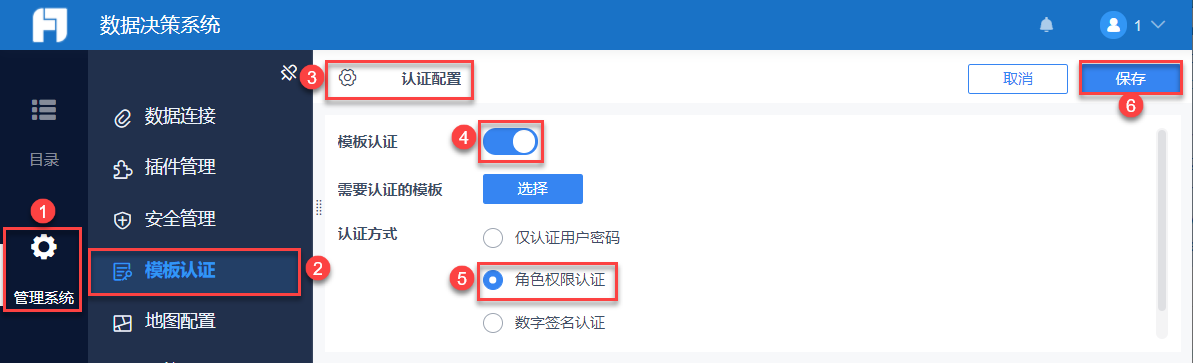
2.2 分配模板认证查看权限
管理员登录数据决策系统,点击「管理系统>模板认证>普通权限配置」,选择权限载体「部门/角色/用户」。
本示例选择用户 eoco,为用户「eoco」分配模板「GettingStarted.cpt」的「查看」权限,如下图所示:
注:模板的查看与填报权限是指控制该模板是否能普通预览和填报预览。
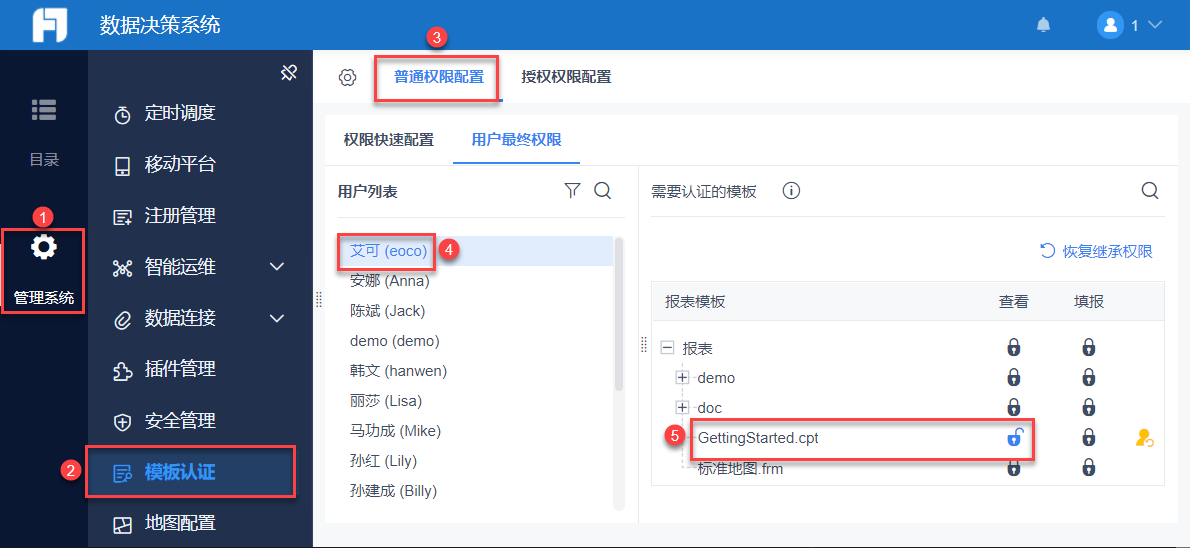
2.3 效果查看
1)在浏览器地址栏中输入http://localhost:8075/webroot/decision/view/report?viewlet=GettingStarted.cpt,使用 eoco 账号登录。如下图所示:
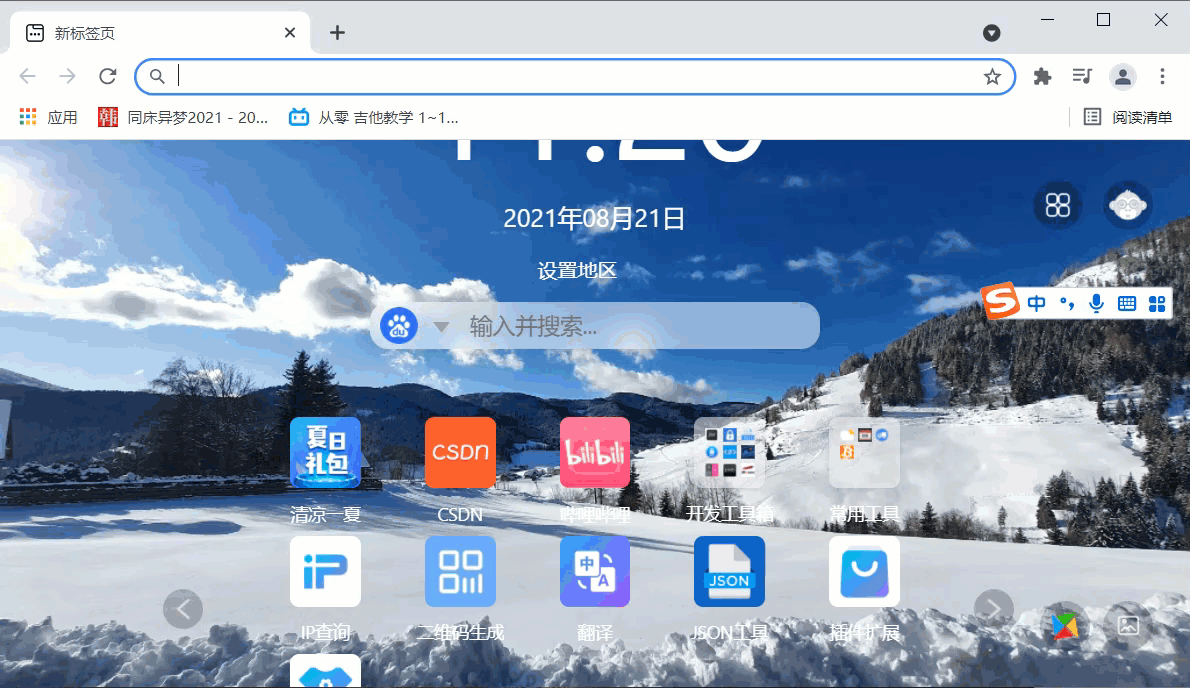
2)在浏览器地址栏中输入http://localhost:8075/webroot/decision/view/report?viewlet=GettingStarted.cpt,使用其他无权限账号登录。如下图所示:
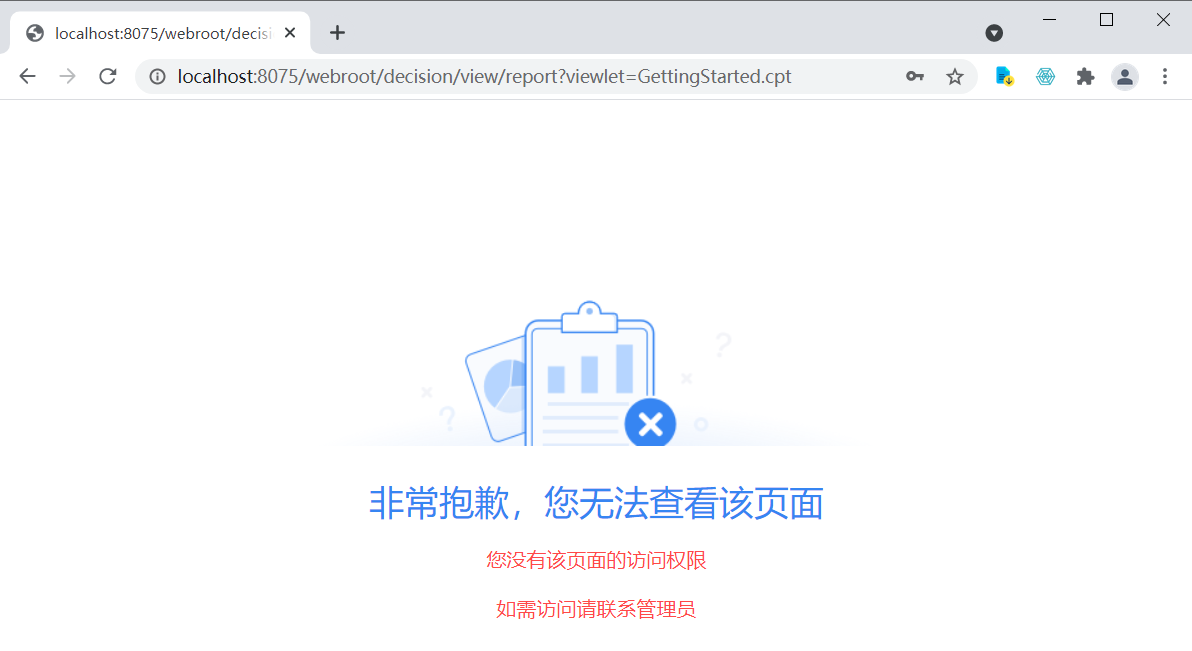
3. 示例二编辑
开启模板认证后,超管给次管 eoco 分配权限,使得eoco可以进行模板认证管理。
次管eoco 可以控制部门「技术支持」对工程下模板「GettingStarted.cpt」的查看权限。
3.1 选择认证方式
超级管理员登录数据决策系统,点击「管理系统>模板认证>认证配置」,开启「模板认证」,选择「角色权限认证」,点击「保存」。如下图所示:
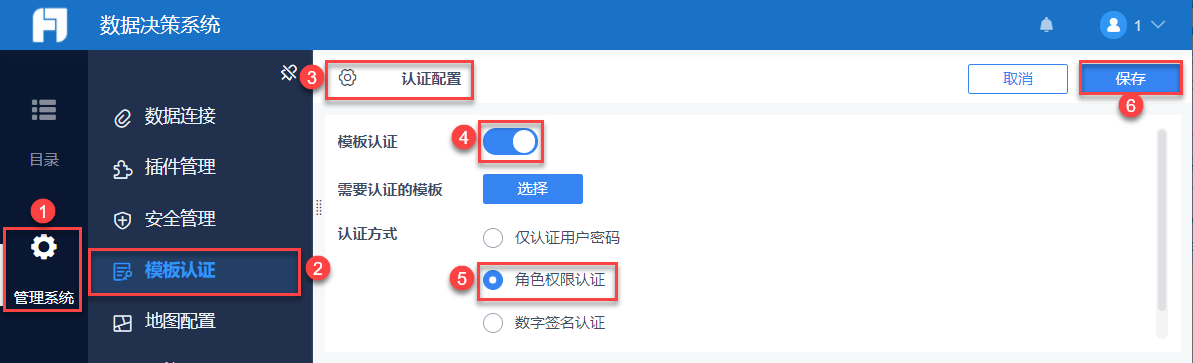
3.2 分配模板认证授权权限
超级管理员登录数据决策系统,点击「管理系统>模板认证>授权权限配置」,选择权限载体「部门/角色/用户」。
本示例选择用户 eoco,为用户「eoco」分配模板「GettingStarted.cpt」的「授权」权限,如下图所示:
注:模板认证中的授权权限,可以控制次管在进行「模板认证」管理时,可以将哪些模板授权给用户。
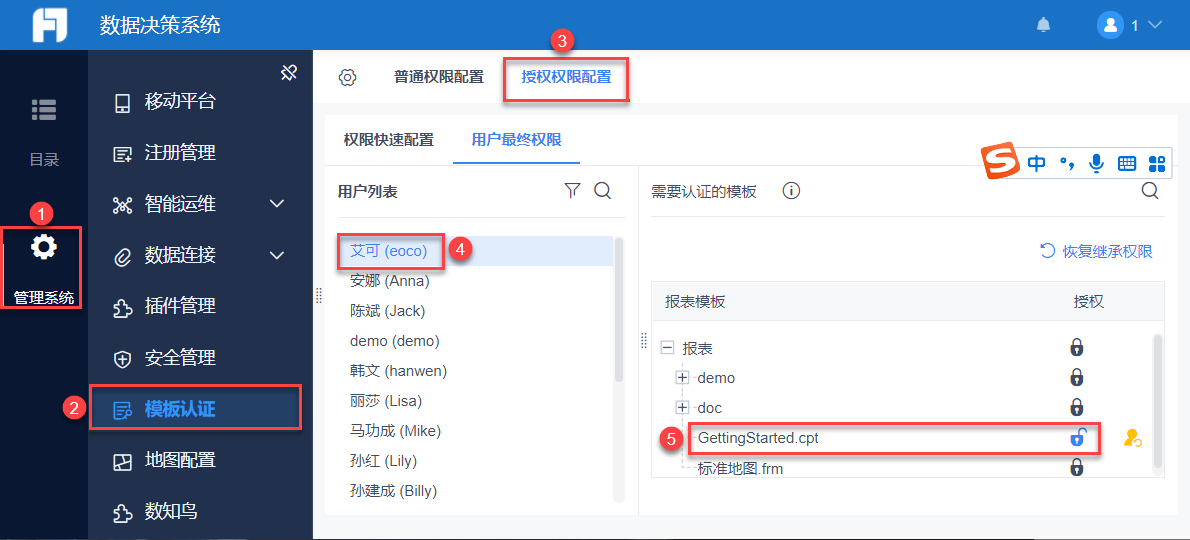
3.3 开启分级权限
超级管理员登录数据决策系统,点击「管理系统>权限管理>全局设置」,开启「分级授权」按钮,点击「保存」。如下图所示:
注:如需分配「管理系统」权限,则必须开启「分级授权」按钮。
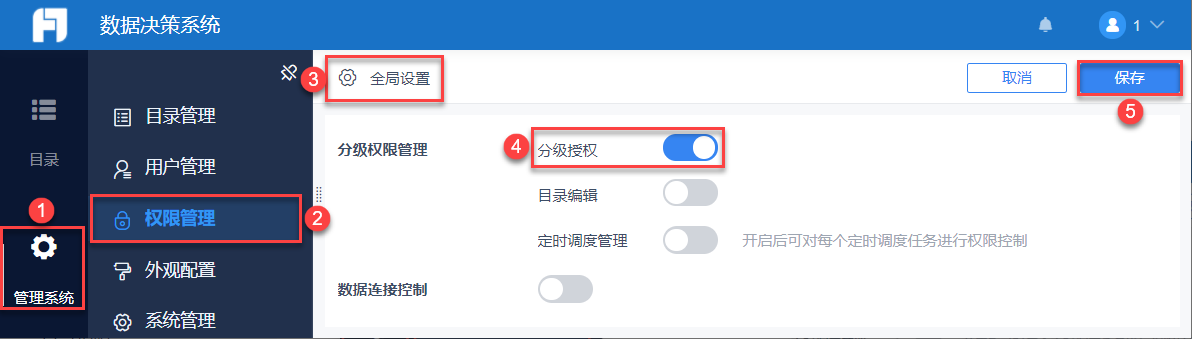
3.4 分配人员管理授权权限
超级管理员登录数据决策系统,点击「管理系统>权限管理>授权权限配置」,选择权限载体「部门/角色/用户」,本示例选择用户 eoco。
选择「人员管理」Tab,为 eoco 配置部门「技术支持」的「授权」权限,如下图所示:
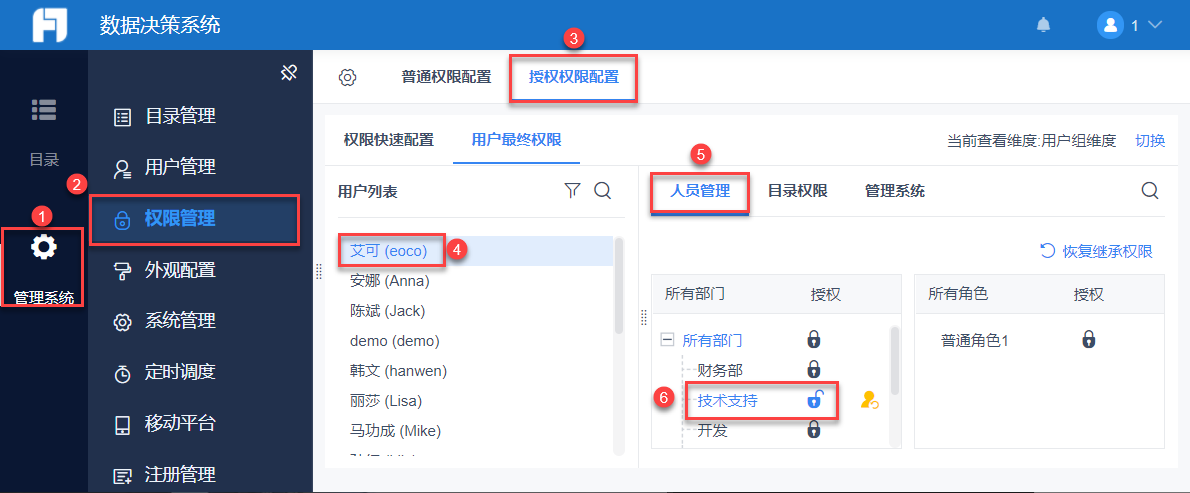
3.5 分配管理系统使用权限
超级管理员登录数据决策系统,点击「管理系统>权限管理>普通权限配置」,选择权限载体「部门/角色/用户」,本示例选择用户 eoco。
选择「管理系统」Tab,为 eoco 配置模块「模板认证」的「使用」权限,如下图所示:
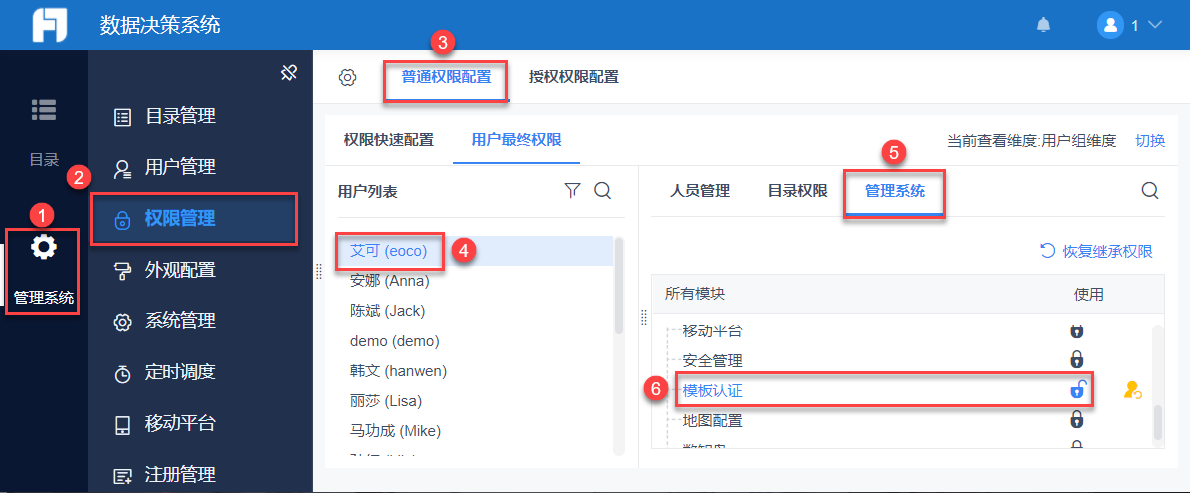
3.6 分配模板认证查看权限
次管 eoco 登录数据决策系统,点击「管理系统>模板认证>普通权限配置」。
如下图所示,次管eoco可以配置的部门为 3.4 节分配的「技术支持」部门,可以配置的模板为 3.2 节分配的模板「GettingStarted.cpt」
本示例,eoco 为「技术支持」部门分配模板「GettingStarted.cpt」的「查看」权限,如下图所示:
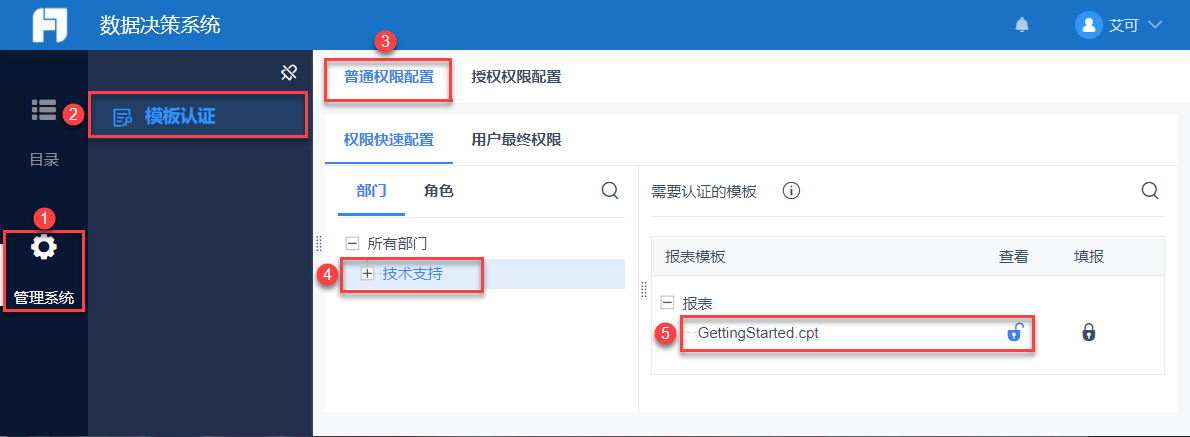
3.7 效果查看
1)在浏览器地址栏中输入http://localhost:8075/webroot/decision/view/report?viewlet=GettingStarted.cpt,使用技术支持部门员工 Anna 账号登录。如下图所示:
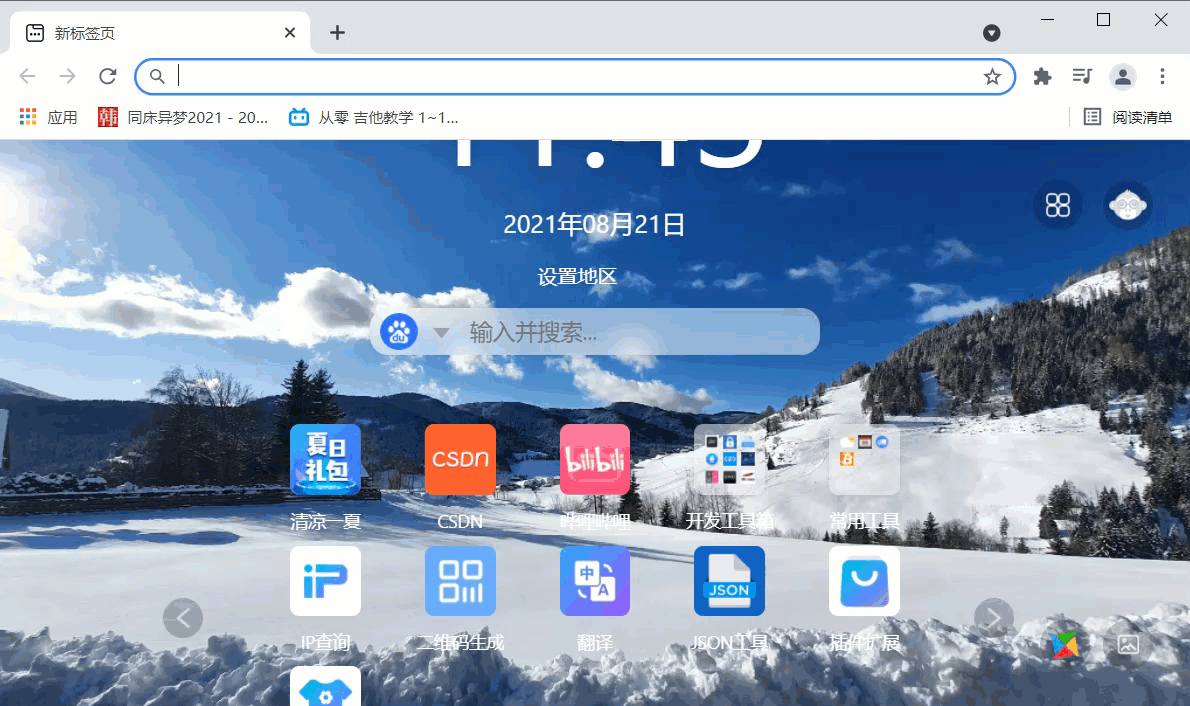
2)在浏览器地址栏中输入http://localhost:8075/webroot/decision/view/report?viewlet=GettingStarted.cpt,使用其他无权限账号登录。如下图所示:
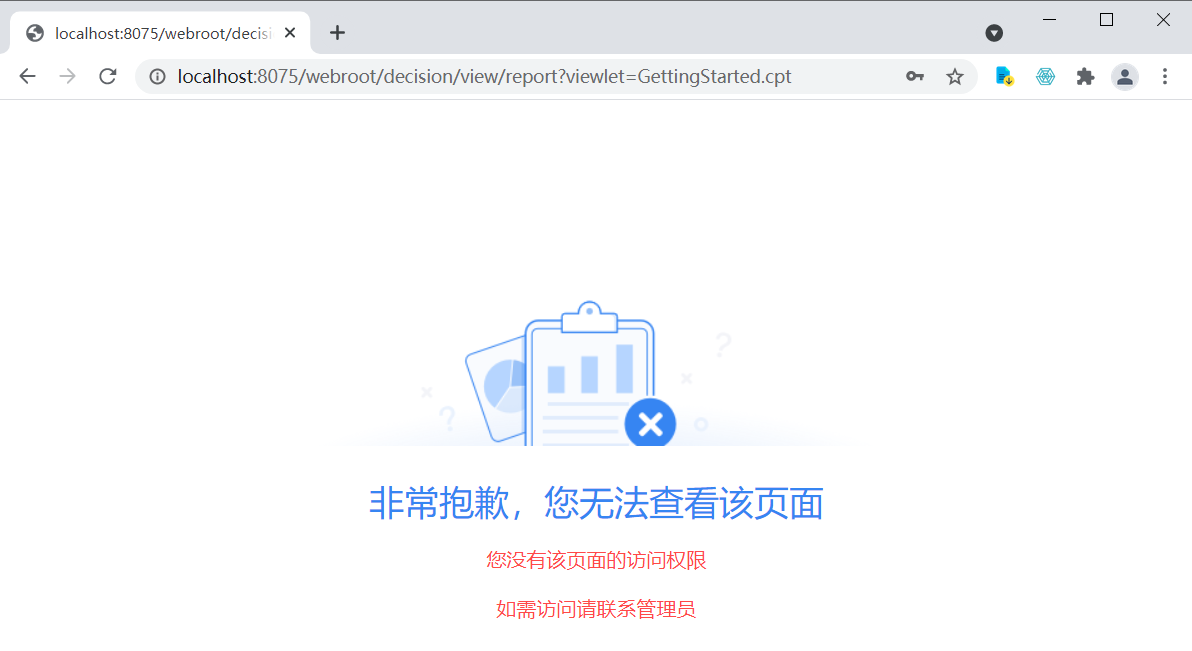
4. 注意事项编辑
如果开启了模板认证:
1)用户在数据决策系统查看目录模板,无需额外经过模板认证
2)用户在数据决策系统查看首页模板,需要额外经过模板认证。
如果首页挂载了模板A,用户没有模板A的模板认证权限,那么用户就看不到该首页。

